
Last Known Good Configuration, nebo zkráceně LKGC, je způsob, jakým můžete spustit Windows 7, pokud máte potíže s jeho normálním spuštěním. Načte data ovladačů a registru, která fungovala při posledním úspěšném spuštění, a poté vypne počítač. Největší výhradou s Last Known Good Configuration je, že je cenná pouze v případě, že Windows 7 fungoval tak, jak byste očekávali, když jej naposledy řádně vypnete. Pokud jste tedy spustili Windows, pokusili se problém vyřešit a poté jej s neřešeným problémem znovu vypnout, tato příručka nepomůže. Nejdůležitější rada, kterou můžeme dát, je tedy použijte LKGC jako jeden z prvních kroků při odstraňování problémů pro problémy s ovladači a problémy, jako jsou modré obrazovky smrti. Tyto pokyny platí pro Windows 7 a Vista. Poslední známá dobrá konfigurace není k dispozici v systému Windows 10 nebo Windows 8, ale existují další možnosti spuštění, o kterých si můžete přečíst v dolní části této stránky.
Na úvodní obrazovce Windows 7 stiskněte klávesu F8
Chcete -li spustit Windows 7 pomocí Last Known Good Configuration, stiskněte F8 klíč znovu a znovu, stejně jako nebo těsně před tím, než se začne načítat úvodní obrazovka systému Windows 7 (tj. při spouštění systému Windows ji stiskněte a podržte). Tím se načte nabídka Advanced Boot Options. Je opravdu snadné ujít malé okno příležitosti stisknout F8. Pokud vidíte, že začíná animace Windows 7, je příliš pozdě. Pokud nestisknete F8 včas, počkejte, až se zobrazí přihlašovací obrazovka Windows 7, a restartujte počítač odtud. Nepřihlašujte se. Pokud tak učiníte a poté vypnete Windows 7, ztratíte jakoukoli výhodu používání LKGC.
Zvolte Poslední známá funkční konfigurace
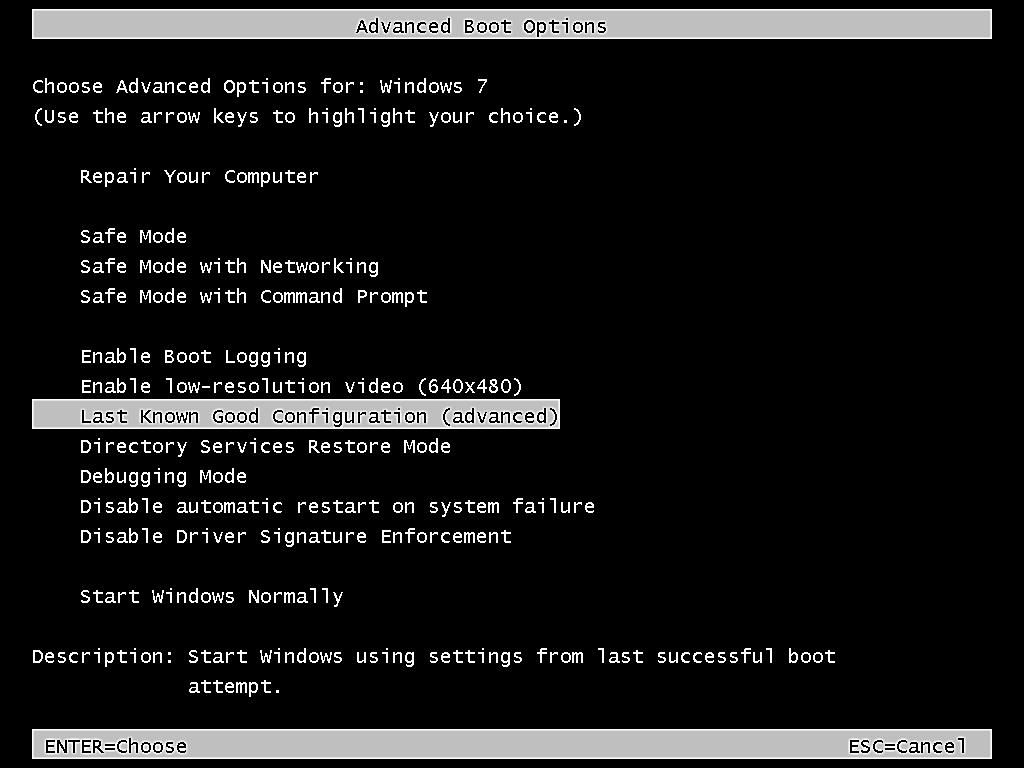
Pomocí kláves se šipkami na klávesnici zvýrazněte Poslední známá dobrá konfigurace (pokročilá)a poté stiskněte Vstupte.
Počkejte, až se spustí Windows 7
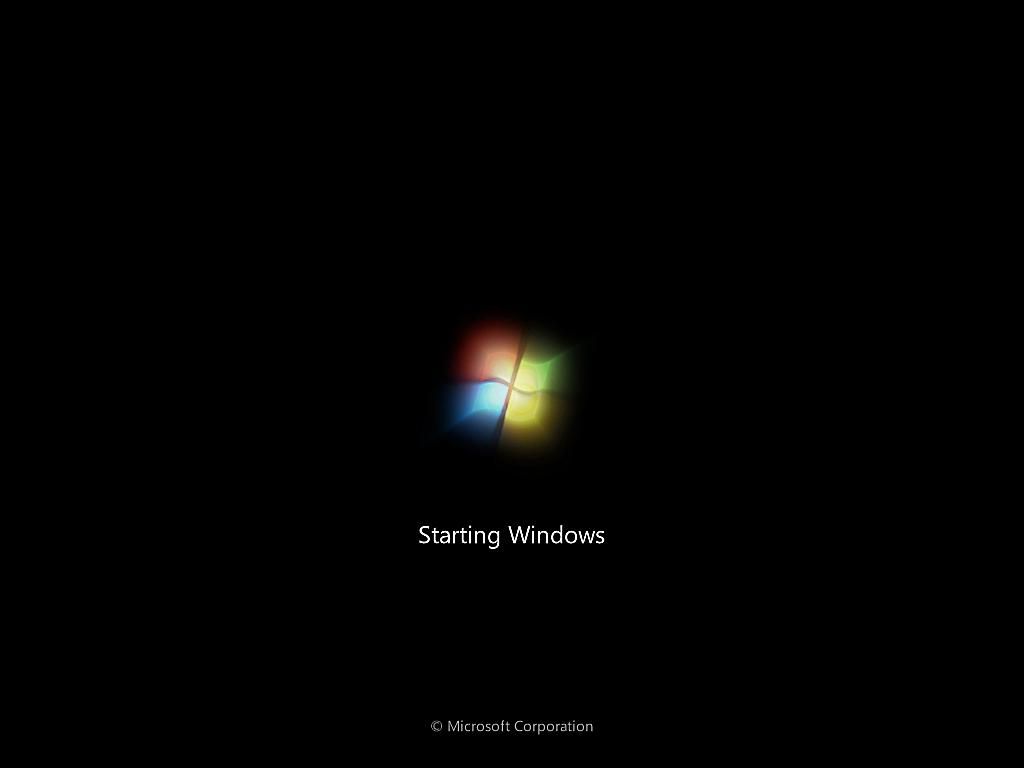
Počkejte, až se spustí Windows 7, doufejme, že normálně. Nemělo by to trvat déle, než jste zvyklí. Na rozdíl od spouštění systému Windows 7 v nouzovém režimu na obrazovce nespustí žádné děsivě vypadající seznamy systémových souborů, protože systém Windows začíná Poslední známou dobrou konfigurací. Nezapomeňte, že vše, co děláte, je převinout nastavení ovladače a registru na ta, která fungovala při posledním správném vypnutí systému Windows 7.
Přihlaste se ke svému účtu
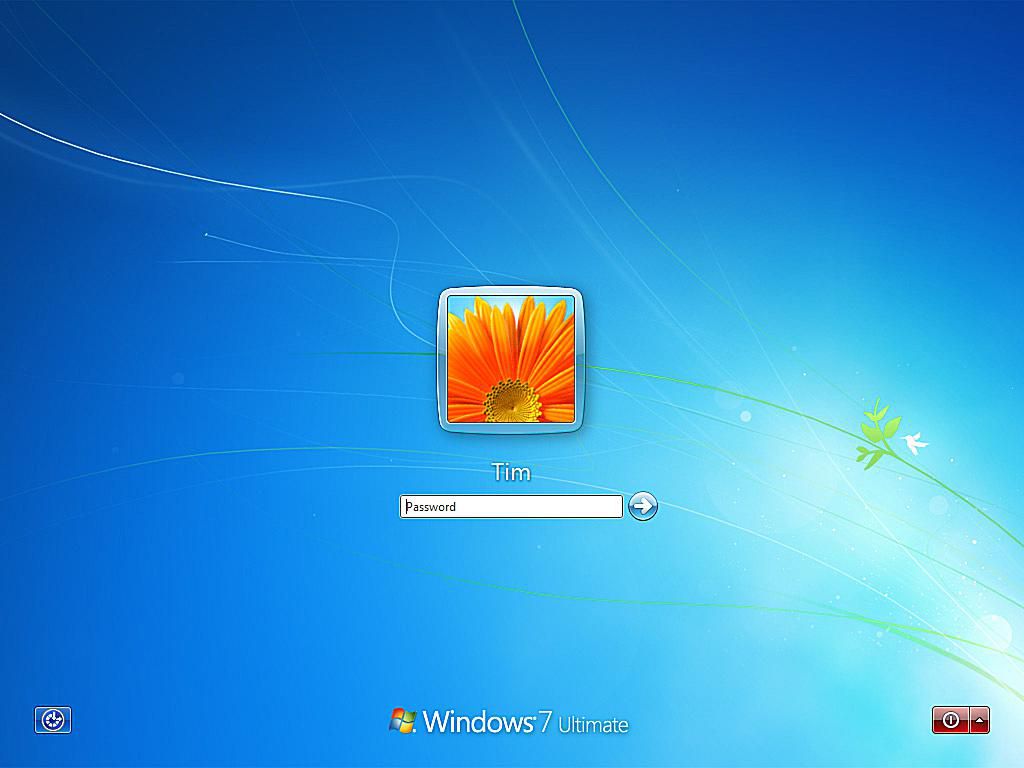
Přihlaste se ke stejnému účtu Windows 7, který obvykle používáte. Pokud se Windows 7 vůbec nespouští a dosáhli jste tohoto bodu, je to dobré znamení, že Last Known Good Configuration vyřeší problém, který jste měli, nebo vás alespoň přiblíží k řešení. Pokud váš problém začal až později, budete muset počkat do dalšího kroku, abyste zjistili, zda vám LKGC udělal něco dobrého.
Zkontrolujte, zda je problém vyřešen
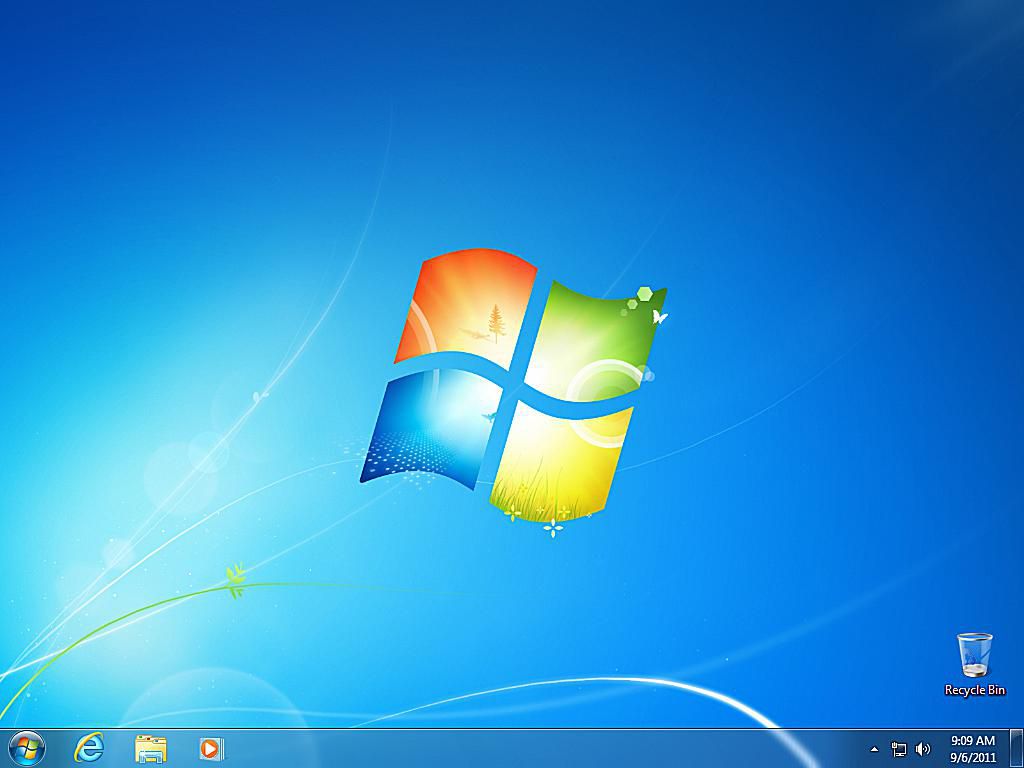
V tomto okamžiku systém Windows 7 načíst „známá dobrá“ data o konfiguraci ovladače a registru, takže nyní budete muset otestovat, zda problém nezmizel. Pokud se Windows 7 vůbec nespustil, gratulujeme, vypadá to, že Last Known Good Configuration fungovalo jako kouzlo. V opačném případě budete muset vyzkoušet, zda se problém, který jste měli, opakuje. Pokud jste například při vstupu do ovládacího panelu zaznamenali BSOD, zkuste to. Pokud jste se pokusili aktualizovat ovladač systému Windows 7 a váš zvuk přestal fungovat, vyzkoušejte to nyní. Pokud Last Known Good Configuration problém nevyřešil, nebude opakované zkoušení příliš užitečné. Je to dobré pouze jednou, protože systém Windows 7 bohužel neukládá více konfigurací. Ve většině případů je vaší další možností použít Obnovení systému. Máme článek o tom, jak pomocí nástroje Obnovení systému vrátit změny systému v systému Windows, pokud potřebujete pomoc. Pokud jste však postupovali podle průvodce řešením problémů, který se týká konkrétního problému, je vaší nejlepší možností vrátit se k tomuto řešení problémů a pokračovat podle pokynů.
LKGC ve Windows 10
Pokud nepoužíváte Windows 7 nebo Vista, možná si říkáte, jak spustit Windows 10 nebo 8 pomocí Last Known Good Configuration. Přestože existuje podobná nabídka při spuštění s nástroji pro řešení potíží, neobsahuje možnost použít LKGC. V systému Windows 10 nebo 8 můžete místo toho provést spuštění v nouzovém režimu, což je typ spouštění, který načte základní ovladače a je často prvním krokem při řešení problémů se spuštěním. Podrobnější informace o všem, co lze z této nabídky dělat, najdete v části Jak používat pokročilé možnosti spouštění a jak se tam dostat, najdete v článku Jak získat přístup k pokročilým možnostem spuštění v systému Windows 10 nebo 8. Od ledna 2020 již společnost Microsoft nepodporuje systém Windows 7. Doporučujeme upgradovat na systém Windows 10, abyste mohli i nadále dostávat aktualizace zabezpečení a technickou podporu.